Strategy ONE
Préparer les données avant l’importation
- Connecter à la Strategy for Office. Strategy for Office s'ouvre dans une barre latérale.
- Sélectionnez une cellule de démarrage
-
Click Importer les données. If you already imported data, click Add Data.
- Sélectionnez un rapport ou un jeu de données.
- Cliquez sur Préparer des données.
- Sélectionnez des attributs, des mesures ou des filtres. Les objets sélectionnés deviennent les colonnes de votre feuille de calcul Excel.
-
Pour trier les attributs, les mesures ou les filtres par nom, cliquez sur le Trier icône.
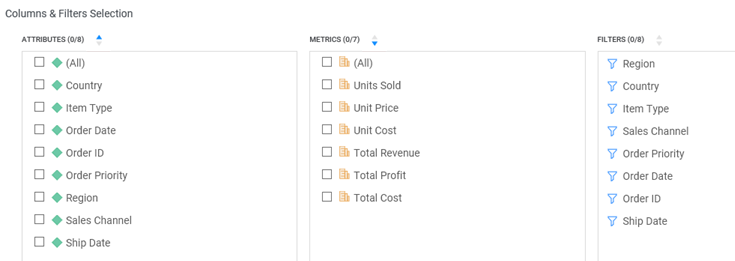
- Pour voir uniquement les objets que vous avez sélectionnés, cliquez sur le Afficher la sélection basculer.
-
Pour exclure les sous-totaux ou les totaux des rapports de l'importation, cliquez sur le Exclure les sous-totaux et les totaux basculer.
Cette option est disponible uniquement si votre rapport contient des sous-totaux ou des totaux.
-
Pour importer des formes d'attribut dans des colonnes séparées de votre grille, sélectionnez l'une des options suivantes dans Afficher les noms des formes d’attribut liste déroulante :
- Automatique Afficher les en-têtes pour chaque attribut ou forme d'attribut, selon le nombre de formes d'attribut visibles dans la grille pour chaque attribut. Si une seule forme d'attribut est affichée dans la grille pour un attribut, l'attribut apparaît avec un en-tête contenant son nom. Si plusieurs formes d'attribut sont visibles, chaque forme d'attribut apparaît avec un en-tête contenant le nom de l'attribut, suivi du nom de la forme d'attribut.
- Afficher le nom d'attribut une fois Afficher un en-tête pour chaque forme d'attribut avec le nom d'attribut uniquement dans l'en-tête pour la première forme d'attribut de chaque attribut.
- Nom de la forme uniquement Afficher uniquement le nom de la forme d'attribut dans l'en-tête pour chaque attribut.
- Le Afficher le nom de l'attribut, suivi du nom de la forme d'attribut, dans l'en-tête de chaque forme d'attribut.
- Désactivé Afficher le nom de l'attribut dans l'en-tête pour chaque attribut de grille. Aucun nom de forme d'attribut n'apparaît dans la grille.
-
Cliquez sur Importer. Ne fermez pas la fenêtre avant la fin de l'importation.
- Si la plage de cellules sélectionnée n'est pas disponible, vous pouvez sélectionner une autre cellule active ou une nouvelle feuille comme destination d'importation. Cliquez sur OK.
